Misschien heb je er al van gehoord: Whatsapp Business is sinds dit jaar beschikbaar in Nederland. In dit artikel leg ik je alles uit over deze nieuwe service van WhatsApp!
Misschien heb je er al van gehoord: Whatsapp Business is sinds dit jaar beschikbaar in Nederland. In dit artikel leg ik je alles uit over deze nieuwe service van WhatsApp!
WhatsApp Business
WhatsApp voor zakelijk gebruik is de laatste jaren een heikel punt geweest voor elk bedrijf dat het wilde implementeren. Vanuit WhatsApp zelf was het namelijk niet mogelijk om een account op het chatplatform op sales- of supportplatformen aan te sluiten.
Er waren wel verschillende softwarekoppelingen ontwikkeld door derde partijen, maar die kregen al snel een leger aan WhatsAppadvocaten op zich af en moesten dus offline.
Hoe het zou kunnen gaan
Het idee van de softwarekoppelingen was goed: je krijg een appje binnen en kunt dat door middel van een soort telefooncentrale op je laptop of pc al dan niet automatisch doorsturen naar je crm. Zo kon het WhatsAppberichtje dus eenvoudig opgepakt worden door bijvoorbeeld een salesteam.
De gesprekken worden netjes gearchiveerd onder de desbetreffende unit en kunnen worden gekoppeld aan klantgegevens en aan eventuele eerdere service requests van dezelfde klant.
Hoe het nu gaat
Werkt het nu ook zo gestructureerd met WhatsApp Business? Nee, helaas niet. De softwarekoppelingen die beschikbaar waren voor WhatsApp waren veel uitgebreider dan de versie die we van WhatsApp zelf krijgen. Ook is het niet mogelijk om de chatgesprekken in een ander crm onder te brengen.
Features Whatsapp Business
WhatsApp Business is een replica van de versie die we allemaal gewend zijn met slechts een paar extra company features:
1. Bedrijfsprofiel
Er is een mogelijkheid om een bedrijfsprofiel te maken met bedrijfsinformatie en contactgegevens.
2. Labels
Met de functie labels kun je conversaties labelen zodat je bijvoorbeeld nieuwe leads en vaste klanten kunt onderscheiden.

3. Snelle antwoorden
Dankzij snelle antwoorden vervangt WhatsApp een afkorting door een uitgebreider standaardbericht. De afkorting “/welkom” wordt dan bijvoorbeeld vervangen door “Welkom bij Sageon, wat kunnen we voor u doen?”.
Je kunt een snel antwoord als volgt toevoegen:

Het ingestelde antwoord komt nu als suggestie tevoorschijn als je de sneltoets intypt:

4. Automatische berichten
Met automatische berichten kunnen vooraf ingestelde antwoorden worden verzonden op basis van bijvoorbeeld zoekworoden. Stel: er komt een bericht binnen als “Ik ben op zoek naar een AdWordsspecialist”. Door middel van automatische antwoorden kan de volgende reactie automatisch verzonden worden: “Bedankt voor uw bericht. Er wordt direct contact met u opgenomen door een van onze AdWordsspecialisten”.
5. Statistieken
Dankzij statistieken heb je beschikking tot een klein scala aan gegevens over gelezen, verstuurde en afgeleverde berichten.
Toepassingen
WhatsApp Business is een mooie uitkomst voor eenmanszaken die zaken graag van privé gescheiden houden, of mkb’ers die iemand kunnen aanstellen om de WhatsAppgesprekken te beheren.
Voor grote ecommercepartijen is WhatsApp Business nog niet uitgebreid genoeg. Het is te fragiel om een groot aantal klanten te bedienen. Bovendien moet je een aparte Androidtelefoon met simkaart tot je beschikking hebben omdat de app niet draait naast een persoonlijk WhatsAppaccount.
Toekomst
Hopelijk wordt WhatsApp Business na deze beginfase flink uitgebreid met bijvoorbeeld de mogelijkheden om verschillende personen toe te wijzen aan een bedrijfsaccount en de applicatie volledig op een browser te draaien.
WhatsApp Business gebruiken: stappenplan
Hierboven beschreven we hoe WhatsApp Business werkt. Nu gaan we concreet aan de slag met het implementeren van de applicatie middels het volgende stappenplan.
Let op: de app werkt niet naast je persoonlijke WhatsApp. Je hebt dus een los toestel nodig om WhatsApp Business te kunnen draaien.
- Stof een Androidtelefoon van ‘vroeger’ af of koop een simpel, nieuw model. Zorg ervoor dat de telefoon in ieder geval een werkende camera heeft omdat je later in het stappenplan de QR-code van je laptopscherm gaat scannen.
- Tik ergens een simkaartje op de kop. Simkaarten zijn meestal gratis, de provider doet er niet zoveel toe als je het toestel alleen voor WhatsApp Business gaat gebruiken.
- Download en installeer de WhatsApp Business app uit de Androidstore via deze link.
- Verifieer het nummer dat je gaat gebruiken.
- Vul je bedrijfsnaam in en wijzig de status.

- Maak je bedrijfsprofiel compleet. Voeg je logo, openingstijden, locatie en categorie toe door naar Instellingen > Bedrijfsinstellingen > Profiel te gaan.
 De openingstijden stel je als volgt in:
De openingstijden stel je als volgt in:
- Stel een afwezigheidsbericht in en schakel deze functie in als je geen 24/7 bezetting hebt. De standaard is “Hoi, bedankt voor uw aanvraag. We zijn momenteel niet aanwezig, maar zullen reageren zodra we terug zijn.”
- Herhaal stap 7 voor de optie begroeting.
Gefeliciteerd: je bent nu helemaal klaar om WhatsApp Business te gebruiken!
Tips voor Whatsapp Business
Wil je sneller en makkelijker reageren op je aanvragen? Lees dan onderstaande tips nog even door.
1. Snelle antwoorden
Gebruik de functie ‘snelle antwoorden’ die hierboven ook wordt genoemd, hiermee maak je een snelkoppeling naar een bericht dat je zelf instelt.
Voorbeeld: je belt liever met mensen. Als je /bellen intikt komt er direct “Bedankt voor je contactaanvraag. Zou ik je over een half uur even kunnen bellen? Ik hoor het graag!” te staan.
2. WhatsApp Business op de WebApp
In plaats van WhatsAppberichten per telefoon te beantwoorden, kun je WhatsApp ook op je laptop of desktopcomputer gebruiken. Ga naar web.whatsapp.com op je laptop of download de WhatsApp applicatie en volg de getoonde aanwijzigingen op.
Let op: je kunt deze functie maar op 1 apparaat gebruiken.
3. Labels
Als je een chat langer ingedrukt houdt, komt er een optiemenu naar boven. Selecteer in dit menu het label-icoontje en kies een van de bestaande labels als ‘Nieuwe klant’ of maak zelf labels die voor jouw organisatie beter van toepassing zijn.
4. Pin gesprekken
Staan er nog zaken open? Pin dan de gesprekken bovenaan de gesprekkenlijst door ook de chat even ingedrukt te houden, en dit keer te kiezen voor het punaise-icoontje.
5. Gebruik de (beperkte) statistieken
Door in het bedrijfsprofielmenu te kiezen voor ‘statistieken’ zie je een aantal metrics. Deze gaan echter vooralsnog niet verder dan het aantal verstuurde en ontvangen berichten.
6. Gebruik de status-optie
Met de status-update zoals die ook in de persoonlijke versie van de app zit, houd je je gesprekspartners up-to-date.
7. Gebruik WhatsApp-links op je website
Als je op een mobiele website op een telefoonnummer klikt, dan word je gevraagd of je dit nummer direct wilt bellen. Maar wist je dat het ook mogelijk is om direct WhatsApp te laten openen in plaats van de belfunctie?
Gebruik hiervoor de volgende link:
https://api.whatsapp.com/send?phone=31612345678
Vervang hierbij uiteraard het vetgedrukte telefoonnummer door de 8 cijfers van jouw WhatsApp Business-account.
Hulp nodig bij het gebruiken van WhatsApp Business?
Wil je meer informatie over het zakelijk gebruik van WhatsApp of heb je hulp nodig bij het implementeren hiervan? Neem dan contact op met online marketing bureau Sageon in Utrecht. Wij helpen je graag!